In diesem Tutorial wird erklärt, wie sie in Linux über das Terminal einen neuen Benutzer anlegen oder einen bestehenden löschen. Auch für die erste Einrichtung der Benutzer im Raspberry Pi.
Im Betriebssystem des Raspberry Pi, wird hauptsächlich mit dem Terminal gearbeitet. Dies erfordert natürlich auch die Kenntnis der richtigen Befehle. In diesem Tutorial erklären wir Ihnen, wie Sie einen neuen Linux Benutzer anlegen. Im weiteten Verlauf lernen Sie, wie sie einen bestehenden Benutzer wieder entfernen.

Wenn sie sich das erste Mal am Raspberry Pi anmelden, geschieht dies meist mit Root-Rechten. Mit dem root Benutzer sollten Sie aber keine alltäglichen Arbeiten durchführen. Viele Programme verweigern sogar den Start, wenn sie als root eingeloggt sind. Dies dient lediglich der Sicherheit ihres Linux Systems.
Neuen Linux Benutzer anlegen
In diesem Beispiel ist ittweak der Benutzername, den sie dann durch ihren gewünschten Namen ersetzen. Sind Sie nicht als ROOT angemeldet, dann müssen Sie noch „sudo“ vor jeden Befehl schreiben. Beispiel: sudo useradd -m test. Sollte dieser Befehl eine Fehlermeldung ergeben, dann verfügt der Benutzer womöglich nicht über die Rechte, Befehle auszuführen.
- Öffnen Sie das Terminal über das Terminal-Icon oder über die Tastenkombination STRG + ALT + T.
- Geben Sie folgenden Befehl ein. ittweak ist in diesem Fall der Benutzername
useradd -m test
- Mit folgendem Befehl ermöglichen Sie dem Nutzer auch Root-Befehle auszuführen.
usermod -a -G sudo test
- Jetzt erstellen Sie noch die Rechte um die Festplatte beschreiben zu dürfen.
chsh -s/bin/bash test
- Legen Sie das Passwort für den neuen Nutzer fest
passwd test
- Zum Schluss überprüfen Sie noch mit folgendem Befehl, ob der neue Nutzer korrekt angelegt wurde.
cat /etc/passwd
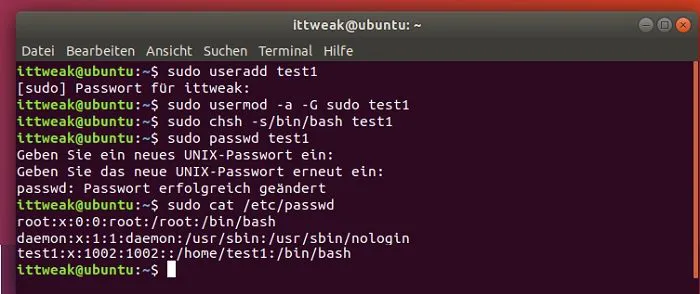
Bestehenden Nutzer löschen
Hierzu gibt es mehrere Varianten, wie gründlich ein Nutzer gelöscht werden soll. Öffnen Sie das Terminal und suchen Sie den passenden Befehl für ihren Zweck aus. Ändern Sie „ittweak“ noch in den Benutzernamen, auf den die Aktion angewandt werden soll.
Nur der Nutzer ittweak wird gelöscht. Angelegte Verzeichnisse und Dateien des Nutzers, bleiben weiterhin erhalten:
deluser ittweak
Der Nutzer und das Home Verzeichnis werden gelöscht:
deluser --remove-home ittweak
Löscht den kompletten Nutzer und alle zugehörigen Dateien:
deluser --remove-all-files ittweak
Nützliche Links
Weitere Tipps und Tricks zum Raspberry Pi finden Sie hier.

